Перший запуск
При першому запуску, як і при всіх наступних, запускається вікно налаштувань (рис. 1).
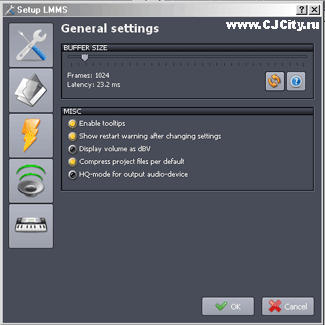
Малюнок 1. Налаштування програми.
Налаштувань досить мало. У загальних настройках (General settings) встановлюється буфер для звукової плати, хоча самі настройки виходу звуку виведені в окрему підгрупу. Також дивують настройки як аудіо (значок динаміка), так і міді (значок синтезатора). У них присутні не стандартні windows - пристрої і не asio, а якісь свої власні драйвера. Хоча в роботі були успішно перевірені кілька звукових плат. Був обраний інтерфейс SDL, тому що він один був доступний. Можливо, через це не виходило записувати звукові доріжки. Після налаштувань переходимо до інтерфейсу.
інтерфейс
Інтерфейс дуже нагадує Fruity loops (рис. 2).
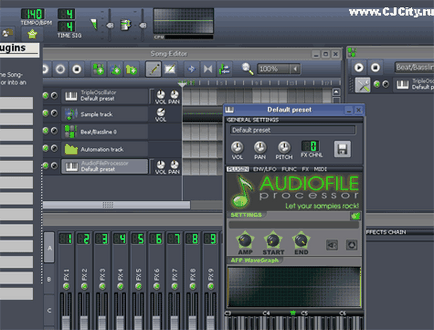
Малюнок 2. Фрагмент інтерфейсу LMMS.
Та й не дивно, адже розробники включили можливість імпорту файлів з Fruity loops. Колірна гамма теж схожа з Fruity loops, як і вікна, і осцилоскоп, і панель управління, і навіть мікшер. Хоча до Fruity loops вона явно не дотягує. Якщо окинути поглядом весь робочий простір, то видно що воно складається з наступних вікон: Song editor, Beat + Bassline editor, Fx Mixer і Controller rack. Решта інструментів приховані з очей. Кожен окремо розбирати не має сенсу, але все ж.
Song editor
Це і є основне вікно програми. Його можна порівняти з Playlist в Fruity loops (рис. 3).
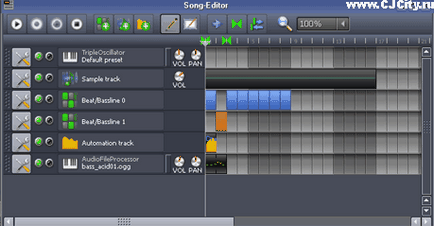
Малюнок 3. Вікно Song editor.
Як і в більшості секвенсоров по ліву сторону - типи треків, по праву - область редагування з подіями (або «кубиками» в народі). Існує кілька типів треків - інструменти (зі значком клавіатури синтезатора), семпл - треки (sample track), треки - патерни (beat / bassline) і треки автоматизації (automation track). Про них поговоримо трохи пізніше. У верхній частині - транспортна панель з небагатим набором (play, stop і два типи record, хоча в моєму випадку жоден з них не заробив) і панель інструментів. На панелі інструментів можна додавати треки в проект (кнопочки зі значками «+»). Праворуч стоять режими редагування - олівчик (для створення нових подій) і рамка - для виділення та переміщення подій. Також є масштаб і три кнопки для режиму скролінгу, зациклення і повернення в початок після стопа. Також біля значка лупи відображається поточний масштаб, який змінюється не плавно, а має фіксовані значення.
Як же тут писати музику?
Створили ми новий проект, дивимося на Song editor. Але що робити далі? Це залежить від того що ми хочемо. Наприклад, ми хочемо створити синтезаторну партію. Для цього потрібно вставити якийсь синтезатор, припустимо, один з вбудованих. Для цього просто виберемо олівчик і створимо нову подію в треку Triple oscillator (він і буде в нашому випадку синтезатором) (рис. 4).
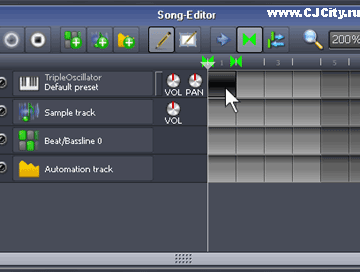
Малюнок 4. Створюємо нову подію для інструменту Triple oscillator.
Поки наше подія займає тільки один такт. Тепер клікаєм по ньому 2 рази і відкривається знайоме з інших секвенсорі вікно piano roll для цієї події (рис.5)
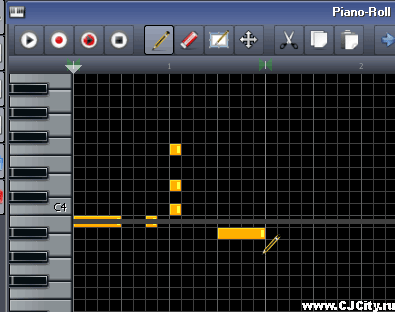
Малюнок 5. Вікно Piano roll.
Тепер можна «малювати» в ньому наші ноти, користуючись різними стандартними інструментами (ластик, олівець, ножиці). Для тих, хто володіє міді-клавіатурою і хоче записати партію наживо, потрібно натиснути кнопочку запису (червоний кружечок в білому), але спочатку зробити ось що. Перейти до вікна Song editor і вибрати своє міді-пристрій. Для цього натискаємо на кнопці в лівій частині доріжки, вибираємо midi і свій пристрій (рис. 6).
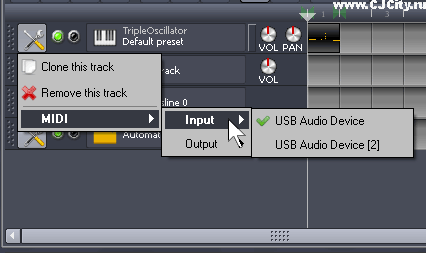
Крім основного вікна є Beat + Bassline editor. Принцип в чомусь схожий з Fruity loops, але можливостей явно менше. Наприклад, неможливо змінювати висоту ноти. Він скоріше більше підходить для ударних. Отже, ми малюємо в ньому покроково ноти (рис. 8).
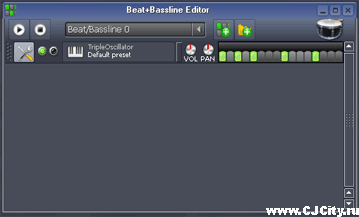
Малюнок 9. Паттерни в аранжуванні.
На малюнку 9 у нас 4 такту відіграє нульовий патерн, 3 і 4 такти - перший і нульовий патерн, а 5 і 6 такти - другий патерн.
Вбудовані плагіни і семпли
З лівого краю зовсім непомітно причаїлася ще одна панель з кнопочками. Тут зберігаються вбудовані інструменти і семпли LMMS (рис. 10).
Малюнок 10. Панель вбудованих інструментів.
Перша кнопочка відкриває найцікавіше - браузер інструментів (Instrument plugins). Тут розташовані всі вбудовані інструменти (рис. 11).
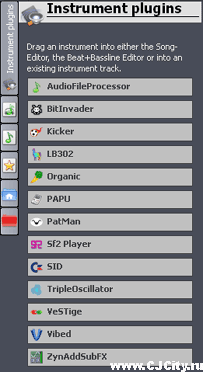
Малюнок 11. Браузер інструментів.
Усього доступно 13 інструментів. Крім синтезаторів тут є і плагіни іншого типу. Наприклад, Audio file processor - це семплер, хоча і досить примітивний. До слова, всі семпли «перетягнуті» з браузера семплів, автоматично відкриваються в Audio file processor-е, тобто носять характер інструменту. Крім того, є пару інструментів для завантаження банків деяких звукових плат (SF2 Player для SB-сумісних, PatMan - для GUS).
Можливість запускати VST-інструменти теж є, правда через свій вбудований плагін VeSTige. Хоча інтерфейс і не дуже зручний, тому що доводиться завантажувати dll-файли інструментів вручну, але працюють вони досить непогано.
З синтезаторів хочу відзначити емулятори старих звукових процссоров. Так, BitInvader дає забавний 8-бітний звук, SID - емулює процесор комп'ютера Commodore 64, а PAPU взагалі емулює звук ігрової приставки Gameboy.
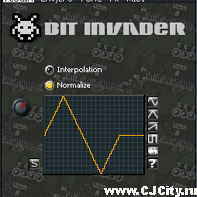
Малюнок 12. Вікно інструменту BitInvader.
Наступна кнопочка відкриває браузер проектів (My Projects). Тут зібрані заводські проекти, а також створені користувачем. Для прикладу роботи LMMS можна зайти в каталог cool_songs і послухати які треки складають в LMMS.
Вкладка My presets відкриває нам доступ до пресетами для вбудованих синтезаторів. Все розбите по інструментах. Причому, якщо «перетягнути» пресет в вікно аранжування, то створиться новий інструмент з цим пресетом. Досить непогані звуки зробили розробники для ZynAddSubFX. Хоча, на жаль, прослухати їх можна, але при перетягуванні з'являється помилка. В результаті доводиться відкривати кожен ефект вже з вікна самого плагіна.
Дві нижні вкладки My Home і Root directory винесені, судячи з усього, для заповнення порожнечі. Іншого застосування я їм не побачив.
Мікшер, ефекти і збереження
Мікшер тут теж дуже нагадує Fruity loops. Доступно 4 групи (A, B, C, D) по 16 доріжок в кожної - разом 64 і майстер-доріжка (рис. 13).
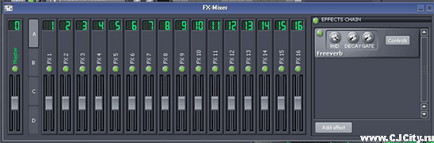
Малюнок 13. Мікшер.
Праворуч від регуляторів гучності для доріжок знаходиться осередок ефектів (Effects chain) куди ми вставляємо ефекти, натискаючи на Add effect. Доступно декілька десятків вбудованих ефектів. Підтримки VST і DX плагінів немає. Цікаво те, що система тут така, що при створенні нового інструменту або іншого доріжки для нього не створить нової доріжки і його звуковий потік прямує автоматично на загальну доріжку Master. Призначати доріжку ефектів ми повинні вручну. Відкриваємо нашу доріжку в вікні аранжування. Кількома по ній, відкриваються її властивості, тепер і вибираємо на який трек в мікшері буде спрямований її звуковий потік (рис. 14).
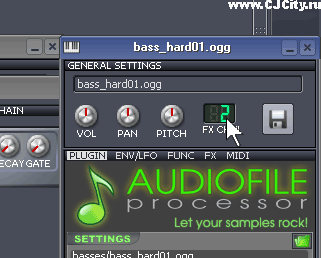
Малюнок 14. Призначення ефекту для доріжки.
На малюнку 14 ми призначили доріжку 2 в мікшері для інструменту bass_hard01.
Для нашого інструменту також можна назачать ефект незалежно від мікшера. Для цього в її властивостях потрібно відкрити вкладку FX і там додати потрібні ефекти.
Зберігаються файли в своєму форматі mmp або mpt. Є можливість експорту в wav файл або в ogg, в mp3 немає.
висновок
На перший погляд LMMS - хороша звукова студія. Особливо «підкуповує» інтерфейс схожий на Fruity loops. Але, на жаль це далеко не Fruity loops. По-перше, не сподобалося те, що він досить глючний. Чи то це складності портирования під Windows, то чи загальні недоробки - невідомо. Хоча, загалом, створити свій трек з його допомогою цілком можливо. Під кінець хочу винести коротко плюси і мінуси LMMS.
плюси:
безкоштовний;
підтримка зовнішніх міді-пристроїв;
своя база семплів, інструментів і ефектів;
непогані можливості аранжування і відомості (piano roll, багатоканальний мікшер з ефектами, автоматизація);
можливість використання VST-інструментів;
можливість імпорту та експорту в деякі формати (ogg, flp).
мінуси:
високе завантаження ЦП і нестабільність;
немає підтримки DX і VST ефектів;
немає підтримки як ASIO, так і стандартних Windows драйверів;
неможливо експортувати проект в міді файл.